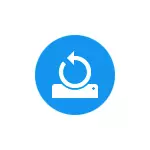
Bu dərslik Windows 10 üçün tələb bərpa point parametrləri yaradılması prosesi əvvəl geri sürücü, qeyd və sistem ayarlarını dəyişir bərpa nöqtəsi istifadəsi avtomatik bu yoxdur, eləcə də yolları ətraflı təsvir edir. Eyni zamanda, mən necə bərpa point silmək üçün sizə. Windows 10 xal bərpa istifadə fix hataları 0h80070091 necə Windows 10, Windows 8 və 7-də administrator tərəfindən bağlıdır Sistem bərpa əgər bərpa xal fərdi faylları bərpa etmək üçün necə: Bu da faydalı ola bilər.
Qeyd: bərpa nöqtəsi Windows 10 ve qeyd defteri entries üçün vacibdir dəyişdi sistem faylları haqqında yalnız məlumat var, lakin tam sistem image təmsil etmir. Windows 10 bir yedek kopyasını yaratmaq və ondan bərpa etmək necə - Əgər belə bir image yaradılması istəyirsinizsə, bu mövzuda ayrı dərslik var.
- System Restore qurulması (bal bərpa yaratmaq etmək üçün)
- Necə point Windows 10 bərpa yaratmaq
- Windows 10 bərpa xal geri roll üçün necə
- bərpa xal aradan qaldırılması üçün necə
- Video təlimat
fəaliyyət icra qaytarılması imkanları haqqında daha ətraflı məlumat üçün Windows 10 bərpa məqalədə tapa bilərsiniz.
System Settings bərpa
Siz başlamaq əvvəl, Bunu etmək üçün, Windows 10. bərpa qəbulu baxmaq lazımdır, "Start" düyməsinə sağ basın kontekstində menyu "Control Panel" seçin: sonra "bərpa" (View nişanlar).
maddə üzrə basın "System Restore Setting". Klavyenizdeki mətbuat Win + R düymələri və sonra Enter düyməsini basın systempropertiesprotection daxil edin - başqa bir yolu sağ pəncərə almaq üçün.
Preferences pəncərə ( "System Müdafiə") açın. Bərpa bal sistemi müdafiə effektiv olan bütün sürücüleri üçün yaradılmışdır. Sistem C sürücü müdafiə aradan əgər Məsələn, siz sürücü seçilməsi və tıklayarak təmin edə bilərsiniz "Özelleştir".
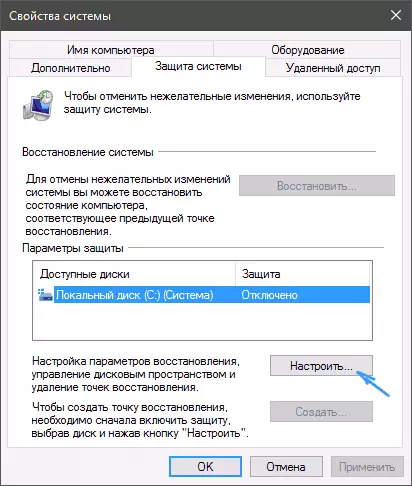
bal avtomatik olaraq silinəcək bərpa kosmik böyük, daha çox xal saxlanıla bilər, eləcə də köhnə kosmik doldurulması Sonra "sistemi qorunması Enable" və bərpa xal yaratmaq ayırmaq istəyirəm kosmik məbləği daxil edin seçin.
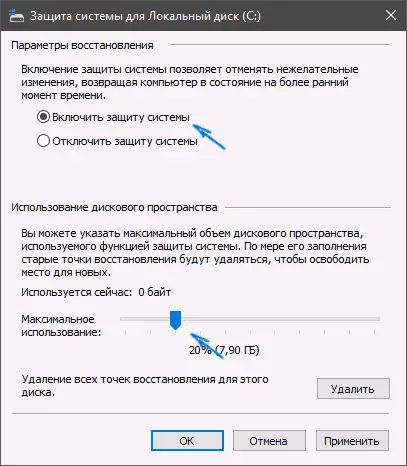
Necə point Windows 10 bərpa yaratmaq
"System qorunması" eyni sekmesini, bərpa nöqtəsi bir sistem yaratmaq üçün (bu almaq üçün "Start" sağ klik vasitəsilə mümkündür - "System" - "System Protection"), basın "Yarat" və yeni kəsir adını daxil edin, və sonra yenidən basın "yarat". Bir müddət sonra əməliyyat həyata keçirilir.
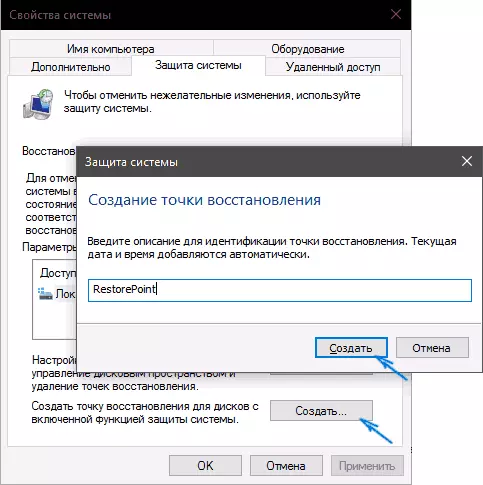
İndi kompüter, sürücü, və ya digər tədbirlər yükledikten sonra OS düzgün qaydada işləməyəcək başladı əgər tənqidi sisteminə edilən son dəyişikliklər ləğv etmək üçün imkan verir məlumat, Windows 10 faylları var.
bal müvafiq disk və ya arakəsmələr kök gizli sistem System Volume Information qovluğunda saxlanılır bərpa, lakin siz deyil default bu qovluğa giriş yaradır.
Windows 10-u bərpa nöqtəsinə necə yuvarlamaq olar
Amma indi bərpa xal istifadə edin. bir flash drive çalışan, bərpa mühitdə xüsusi boot seçimi diaqnostik tools istifadə edərək, Windows 10 interface (əgər kompüter olmayacaq boot) və command line - Bu bir neçə yolla edilə bilər.
en asan yol, sistem açılmış ki - Control Panel getmək, "bərpa" seçin, sonra "Launch System bərpa edin." düyməsinə basın
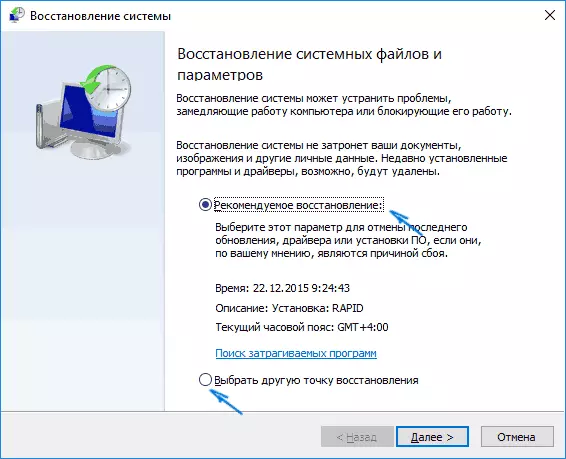
Siz yoxlamaq əgər nöqtəsi (avtomatik yaradıldı) və ikinci (bərpa tövsiyə seçmək təklif edə bilər ki, ilk ekranda, Recovery Wizard Start özünüz yaradılmış bir və ya avtomatik seçə bilərlər "fərqli bir nöqtəyə bərpa seçin" bal bərpa edin. "Son" düyməsinə basın və bərpa prosesi üçün gözləmək. avtomatik yenidən sonra bərpa uğurlu olduğunu məlumat veriləcək.
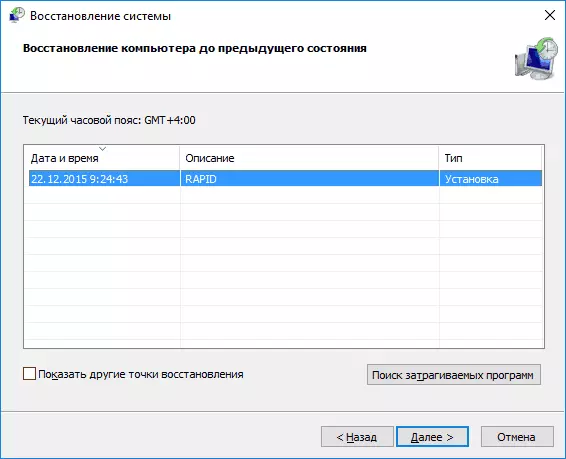
"Power" düyməsinə basın altındakı: kilidi ekran birbaşa daha sürətli, bərpa və ya - Ayarlar vasitəsilə mümkün olan almaq üçün xüsusi boot variantları istifadə edərək - - Update və bərpa İkinci üsul bir bərpa nöqtəsi istifadə etmək sağ, və sonra basın, Shift basıb saxlayın "yenidən başladın".
(Windows 10 əvvəlki versiyasını "System Restore" və ya "Diagnostics" - - "Advanced settings"), sonra mövcud bərpa bal istifadə etmək mümkün olacaq ( "System Restore" - ekran başlanğıc variantları, "Giderme" seçin prosesində) bir parol hesab tələb edəcək.
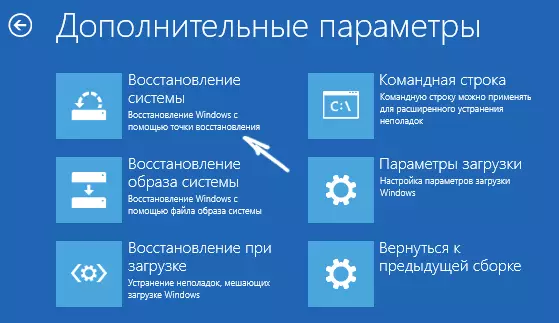
bu (Başqa bir bilgisayararda nə var) Windows 10-dən boot flash drive lazımdır, və ya bərpa disk: Windows 10 yük deyil, siz hələ bərpa xal istifadə edə bilərsiniz. boot flash drive istifadə edərkən, bu installer ikinci ekran "System bərpa" maddə seçin üçün kifayət qədər olacaq.

Nəticədə, əvvəlki şəkildə olduğu kimi, bərpa mühitinə düşəcəksiniz və bərpa nöqtələrini də istifadəyə verilməyən kompüterdə də istifadə edə bilərsiniz.
Və daha bir yol - əmr satırından bərpa nöqtəsinə geri dönmə. Windows 10 yalnız iş versiyası təhlükəsiz command line dəstək rejimi əgər sizin üçün faydalı ola bilər.

Yalnız əmr satırına rstrui.exe-ni daxil edin və bərpa sehrbazını başlamaq üçün Enter düyməsini basın (qrafik interfeysdə başlayacaq).
Bərpa nöqtələrini necə çıxarmaq olar
Mövcud bərpa nöqtələrini silmək, "Sistemin qorunması" parametrləri pəncərəsinə qayıdın, diski seçin, "Konfiqurasiya" düyməsini basın və sonra bunun üçün SELETE düyməsini istifadə edin. Bu disk üçün bütün bərpa xal aradan qaldırılması.
Eyni şey Windows 10 disk təmizləyici yardım proqramından istifadə edərək edilə bilər, CleanMgr-i başlamaq üçün Win + R düyməsini basın və Utility açıldıqdan sonra "Sistem fayllarını təmizləyin" düyməsini basın, təmizlik üçün diski seçin və sonra " Advanced tab " Burada son istisna olmaqla, bütün bərpa xal edə bilərsiniz.
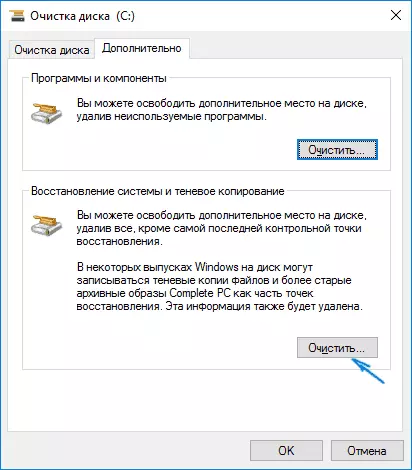
Və nəhayət, kompüterdəki xüsusi bərpa nöqtələrini silmək üçün bir yol var, bu pulsuz bir CCleaner proqramından istifadə etməklə edilə bilər. "Sistem bərpa" və silmək istəyən bərpa xal seçin - Proqramda, "Alətlər" gedin.
Video - yaradılması, istifadə və silinməsi Windows 10 Recovery Points
Və nəticədə, video təlimatı, baxdıqdan sonra suallarınız varsa, şərhlərdə cavab verməkdən məmnunam.
Daha inkişaf etmiş bir nüsxə ilə maraqlanırsınızsa, bunun üçün üçüncü tərəf üçün, məsələn, Microsoft Windows pulsuz üçün Veeam agenti üçün yaxından baxmaq mümkündür.
